四年前的安卓平板(四年前的苹果平板)
了解更多热门资讯、玩机技巧、数码评测、科普深扒,点击右上角关注我们
----------------------------------
大到全世界,小到每一个人,疫情是难以预料的黑天鹅,是所有人遭遇到的猝不及防的变故。
所幸在经历了艰苦的抗争后,疫情形势正在一步步好转,一切都将渐渐回归正常。疫情在我们生活中留下的每一个印记,都有机会成为以后的宝贵经验和难忘记忆。
我们决定专门开启一个专题,来专门记录疫情生活中的人和事。这期专题,我们将记录一次宅居生活的特殊经历。
关于疫情对生活有啥影响的话题,想必大家已经看得有些腻了。出不了门,人们就会想出各种足不出户也能进行的娱乐活动。花在刷视频、打游戏、逛某宝的时间直线上升。
不过,万万没想到,长时间宅在家里百无聊赖的日子,竟让我收获了一个意外之喜。
2月份,我们曾在一篇文章里提到,疫情期间,二手iPad的需求大增、市场价也扶摇直上。由于某种原因,我自己长期使用的一款iPad(iPad Pro 9.7)给了家人,手头上只剩一台吃灰已久的谷歌Pixel C。二手市场水涨船高的行情让我打消再买一台iPad的念头,抱着试一试的心态,看看能否让这款谷歌平板发挥余热。

购买和吃灰经历
谷歌Pixel C于2015年9月发布,对标的产品是几乎同时推出的iPad Pro,起售价为499美元。不过,我入手它的时间是2018年底,距离它初次发售已经过去了三年多时间。当然,是来自某宝的二手,价格也只要890元。
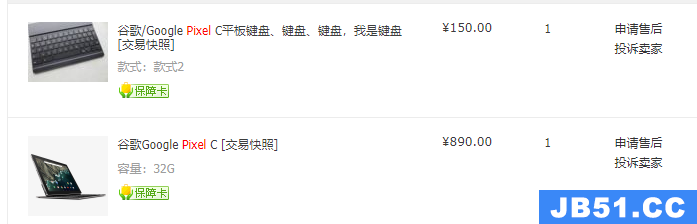
不过,尽管是发布已久的产品,但拿到手,感觉成色还是相当不错的,基本没有磕碰和刮痕。
亮相之初,Pixel C硬件上非常亮眼的一点就是那块10.2吋的高清晰度屏幕,PPI超过了300,精细度相比iPad更胜一筹。
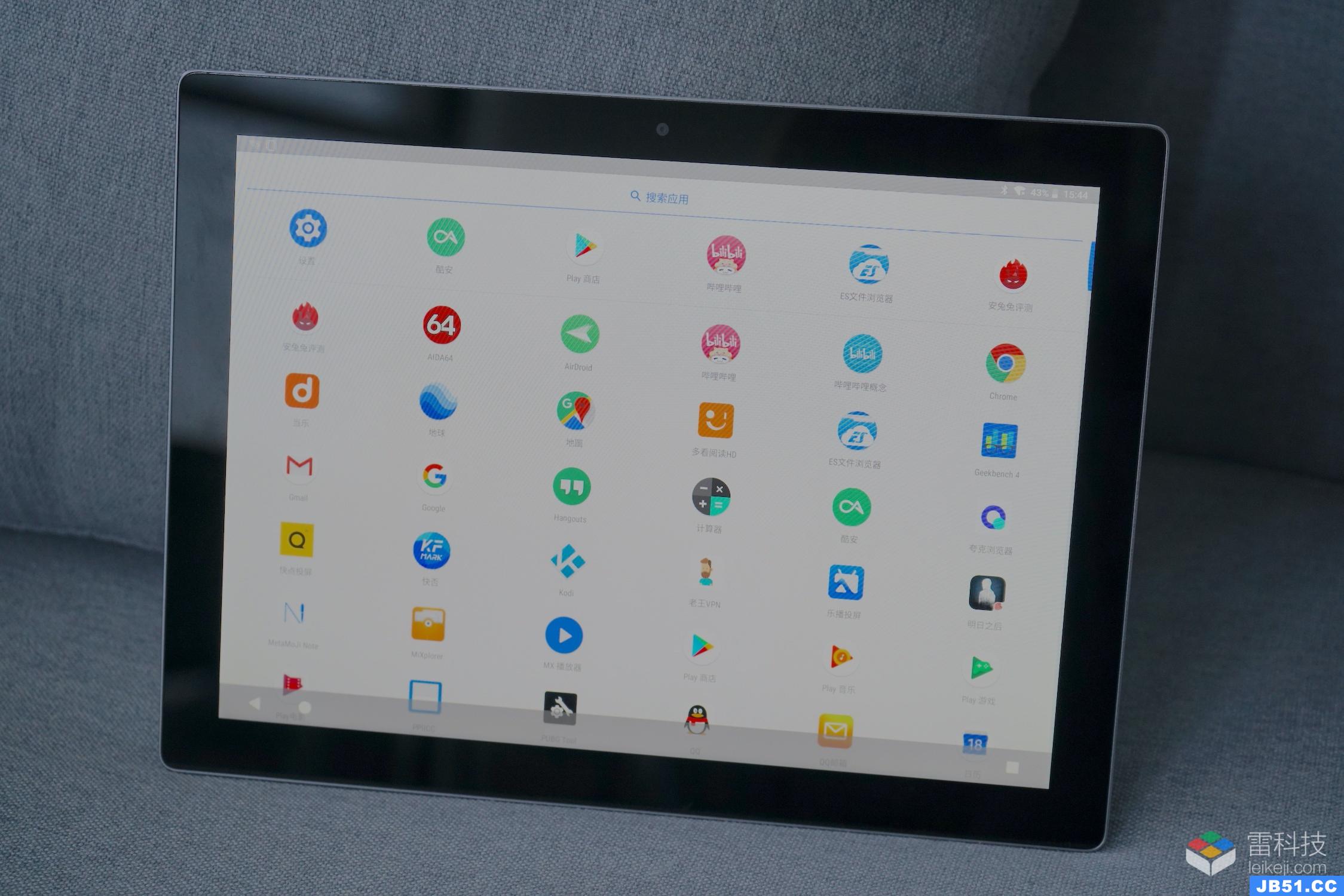
当然,可能是由于出厂时间太长,屏幕已经有轻微的老化,具体表现为部分区域发黄、边角轻微漏光等,但这些瑕疵只有白色背景下能察觉到,日常使用基本没有太大影响。

此外,谷歌当时还专门为Pixel C打造了一款蓝牙键盘,采用磁吸设计,和平板连接后可以自动配对并充电,而且能充当支架的作用。官方售价为150美元,我入手的二手价为150元。

Pixel C机身采用全金属设计,磨砂材质质感和手感都相当出色,重量为499克,拿在手上略微有点沉。整体设计风格偏硬朗,说实话,iPad Pro 2018款和它就有几分相似。

机身背部还配备了代表组成Google logo的四色灯,比常见的“游戏灯”少了点浮夸,多了点科技感。

可惜的是,相比iPad,Pixel C面临的生态问题相当明显,给安卓平板优化的优质应用屈指可数,加上对谷歌服务的深度依赖,在日常体验上完全被吊打。所以,新鲜劲过去几天后,它就深藏箱底了。
游戏:Switch同款芯片能帮多少忙
图形性能赶超骁龙845
想用四年多前的安卓设备来玩游戏,听起来有点痴人说梦。而且,2015年安卓旗舰的代表性处理器是“大名鼎鼎”的骁龙810,足以让大部分人断了念想。
但是,Pixel C搭载的芯片并非来自高通阵营,而是来自老黄家族的Tegra X1。你可能对这个名称感到陌生,但应该不会不知道任天堂家的Switch。
是的,Pixel C和Switch采用的处理器都是Tegra X1,只是任天堂对这款芯片做了进一步的定制。出于续航和发热功耗的考虑,Switch版做了降频处理。没错,Pixel C配备的Tegra X1是性能更强的满血版。
在更详细的参数方面,Tegra X1配备了4颗A57+4颗A53核心,主频分别为1.9GHz和1.3GHz,GPU频率为1000MHz。
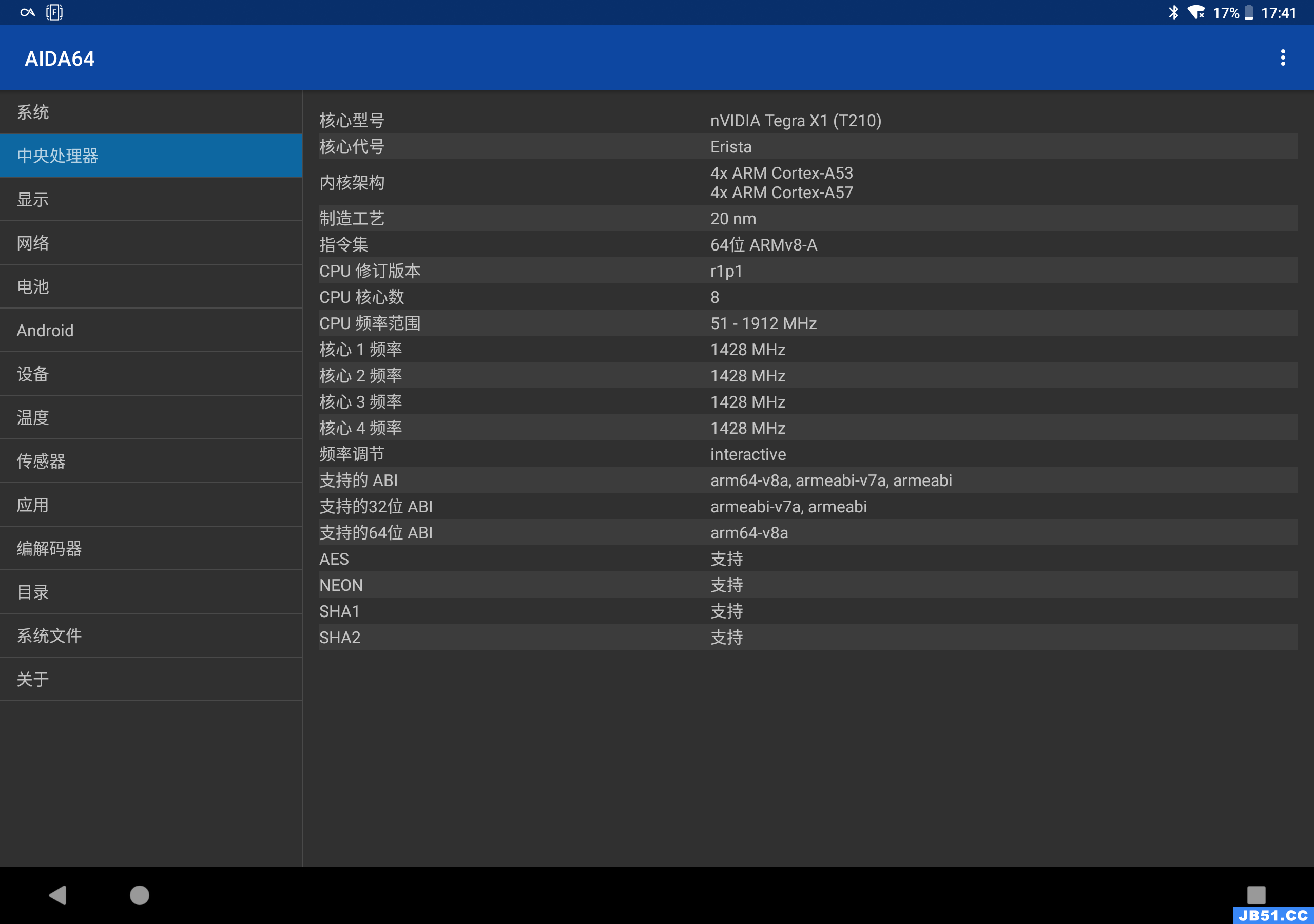
安兔兔跑分中,Pixel C的总分为23万 ,基本和骁龙710相当。

当然,如果仔细看得分子项的话,Tegra X1是一款CPU、GPU不太均衡的芯片。其中CPU得分大概只有骁龙710的一半多,但GPU性能却有它的三倍多,基本达到了骁龙845的水平。任天堂选择它作为Switch的芯片,也就不难理解了。
畅玩游戏不是梦?
实话实说,从跑分来看,Tegra X1宝刀未老,但在安卓阵营,它又是一款相当冷门的芯片,在游戏兼容性上可能会遇到问题。就拿流行的和平精英来说,解锁极限帧率后,操作起来依然比较流畅,但贴图出现了错误,基本没法玩。

热门手游无法好好玩,我打起了老游戏的主意。此前iPad上曾安装过一款《这是我的战争》,口碑极佳、游戏性也不错。它在安卓上也有推出。
Pixel C上下载安装后,可以完美运行,操作非常流畅。相比手机,平板更大的屏幕能看到更多的画面,同时点击按钮也更方便。《这是我的战争》是一款很杀时间的游戏,长时间体验下来,感觉和iPad没有什么差别。
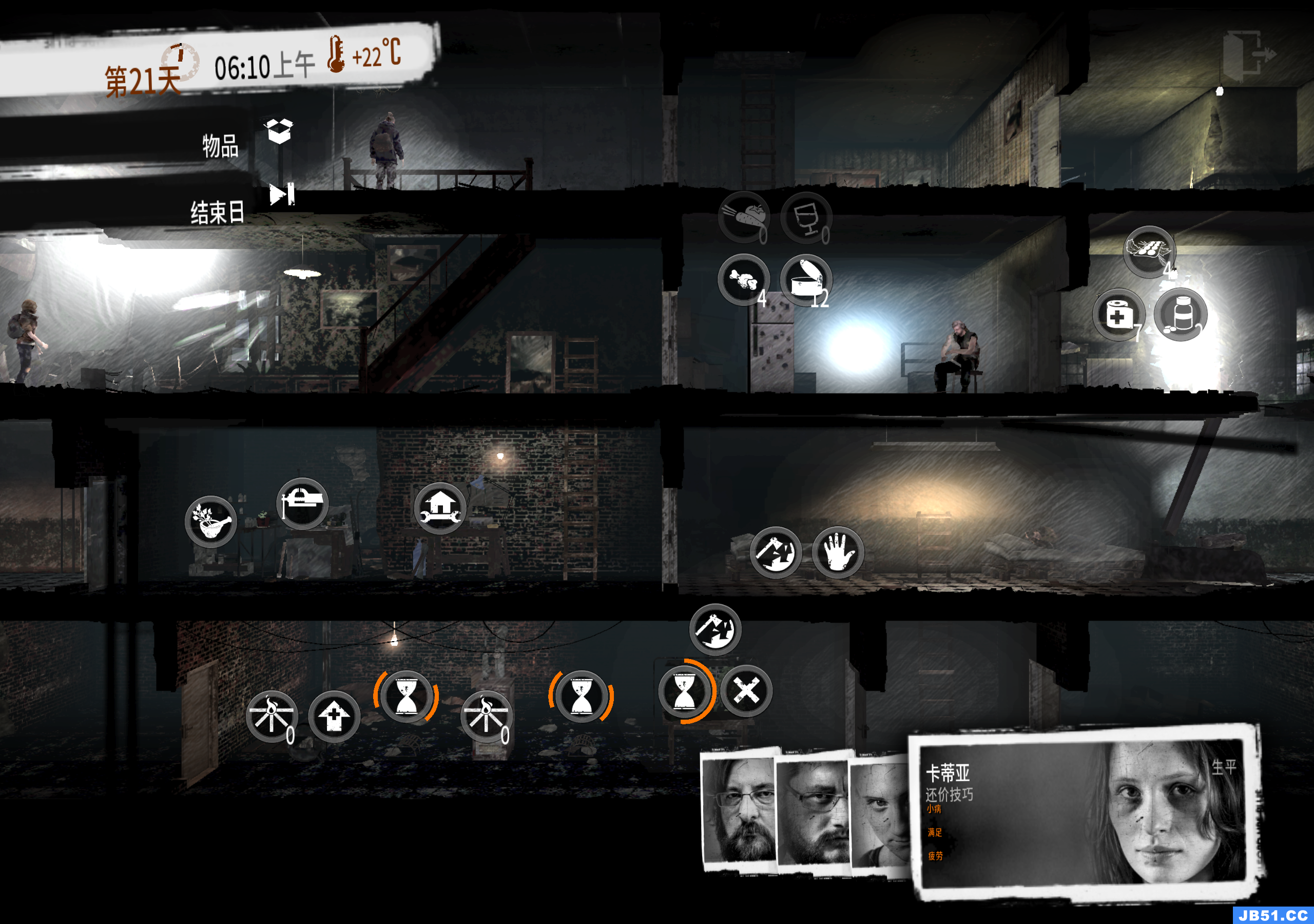
《星露谷物语》也是一款经典游戏,起初在PC推出,现在已经覆盖iOS、安卓、PS4、Xbox等平台。同样的,平板上操作也比手机方便很多。
不过,相比电脑上鼠标键盘的配合,这款游戏在Pixel C上的操作体验还是要逊色不少,钓鱼打怪都要麻烦一点。尽管Pixel C有配套键盘,但游戏安卓版本身并不支持外接键盘,这点还是比较遗憾的。

值得一提的是,Google Play目前有和Apple Arcade类似的游戏订阅服务——Play Pass。用户每月支付5美元(最多可6个人共享)就能免费畅玩该计划内的众多游戏,不过都不是独占,其中包括《这是我的战争》《星露谷物语》《泰瑞利亚》等经典作品。

总的来说,Pixel C并不适合用来玩当下的主流网络手游,一方面是因为兼容性问题,另一方面是平板不好操作。不过,得益于更大的显示面积,它更加适合用来玩一些从PC移植到移动端的经典游戏。
而且,Pixel C的电池容量高达9000mAh,即使是比较耗电的游戏,连续肝几个小时,也问题不大。
视频:B站YouTube效果不俗
即使是iPad,在用户群体中也难免获得“买前生产力,买后爱奇艺”的调侃。但的的确确,看视频是平板电脑的一大主流应用,比手机更大的屏幕和比电视电脑更轻便的体积,是它在这方面的独特优势。
得益于免费免广告和丰富的UGC内容,B站是我日常最常浏览的视频平台。B站客户端没有专门的安卓HD版,Pixel C上安装后,基本是手机界面的放大版,不过功能和视频播放没有任何问题。

另外,还可以通过Chrome直接打开B站的桌面版网站,获得和电脑浏览器类似的视频观看体验。
作为谷歌自家推出的平板产品,就不能不提自带的YouTube,浏览海外视频内容时,它自然是首选。
YouTube客户端专门为平板做了优化,因此在Pixel C上还是适配得很不错的,不管是小窗播放还是画中画功能,使用起来都很方便。

不过,尽管YouTube是一个相当优秀的视频平台,但站在中国用户的角度,它还是有很多不便之处。例如,视频播放界面,它没有国产视频应用上常见的左侧滑动调节亮度、右侧滑动调节音量的功能。

而且,YouTube官方提供的视频下载服务是需要付费的,这在国产视频平台上是不太可能见到的。YouTube提供了大量影视内容,但绝大部分需要付费,像国内主流视频平台上的免费资源很少见到。
当然,除了在线视频,平板也可以用来播放下载好的视频文件。在观看海外影视时,很多人都要用这种方法。可惜的是,我买到的Pixel C的容量只有32GB,而且不支持存储卡拓展。在64GB容量都要被淘汰的今天,用32GB的平板来屯视频,有点不太现实。
但是,如果是宅在家里,便可以利用其他设备和资源,解决存储的问题。最最容易实现的,就是通过家里的WiFi组成的局域网来播放电脑上存储的视频文件。Windows系统自带文件夹分享功能,开启后,安卓设备上可以安装类似于ES文件浏览器的软件来访问,并且能直接播放,就省去了文件传输和存储占用的烦恼。
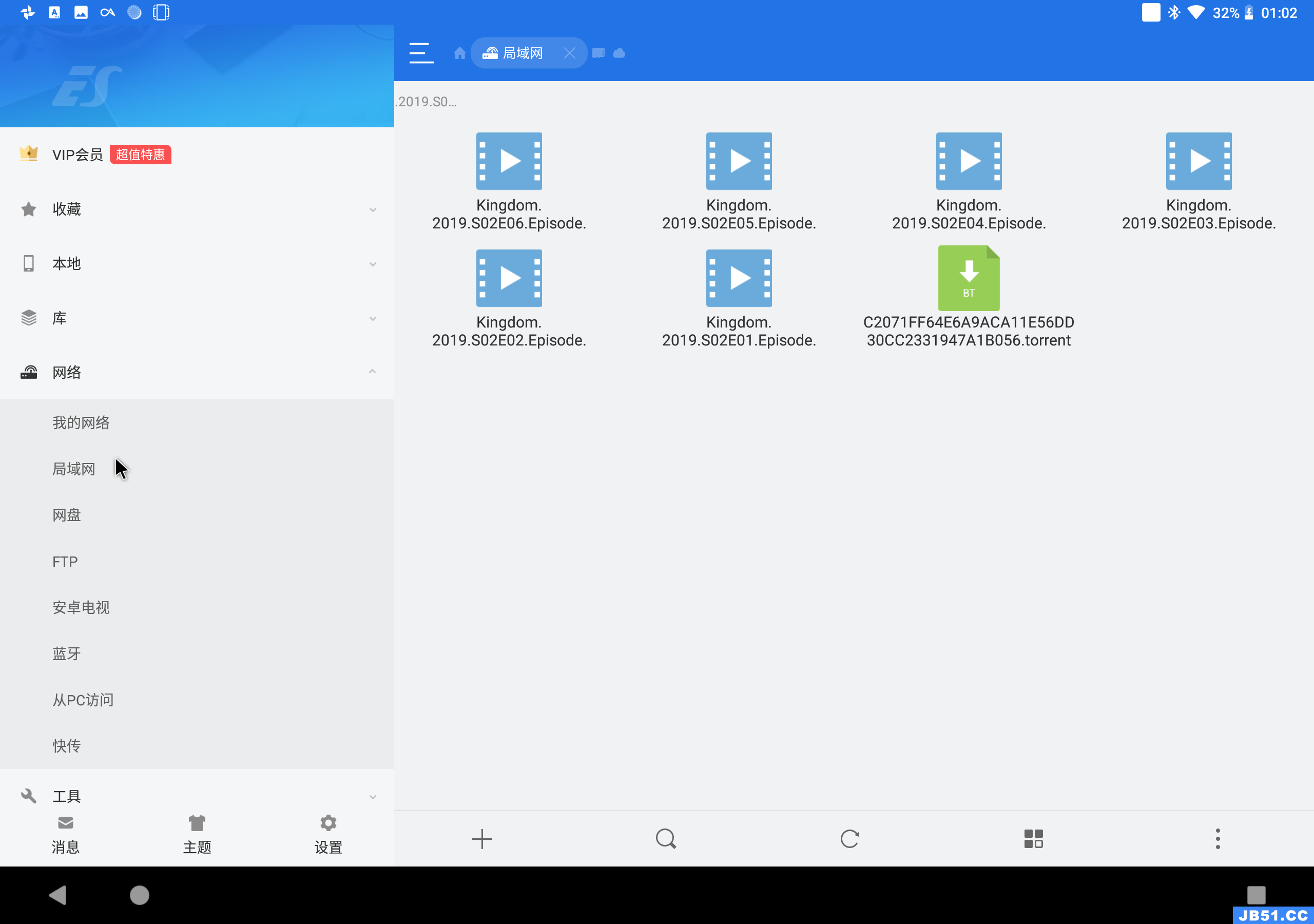
这个小技巧相当实用,我就是通过它用Pixel C一晚上肝完了6集的《王国》第二季。
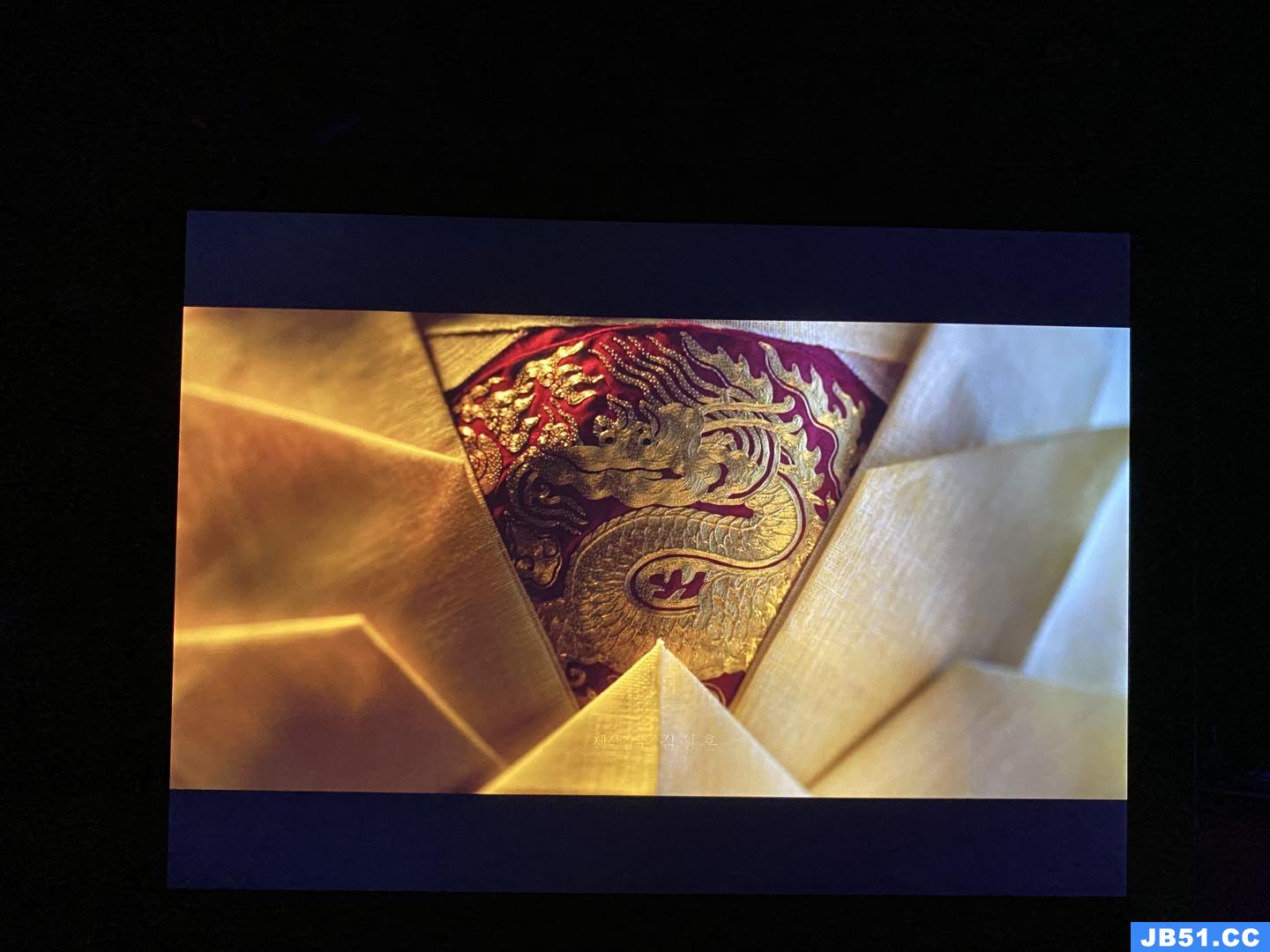
多说一句,安卓视频播放应用MX Player会是个不错的选择,不过不支持DTS等编码。在此推荐一款功能更强大的Kobi播放器,可以完美解决下下来的视频只有画面没有声音的问题。
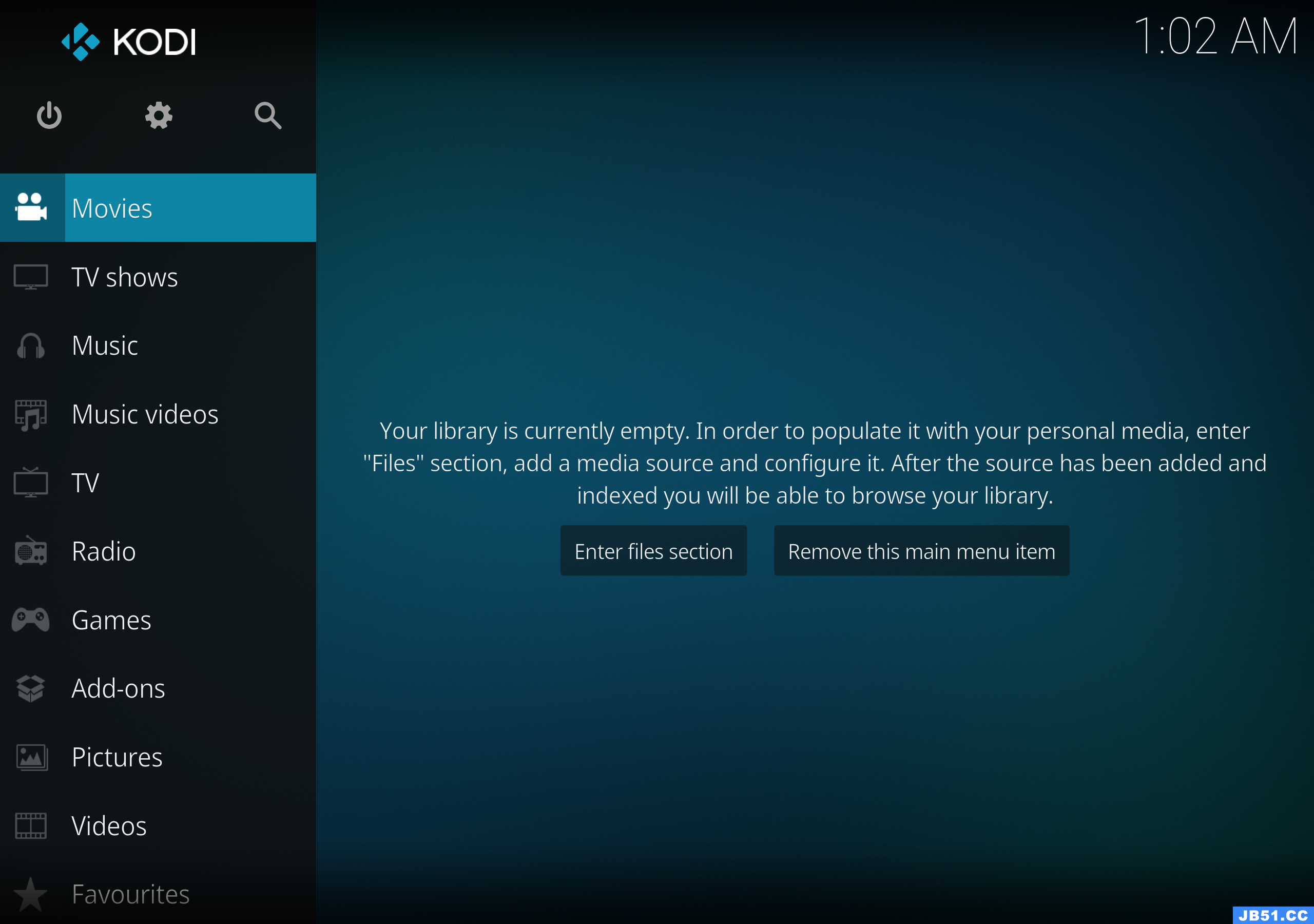
电子书&记笔记
如果不是重度阅读用户,看电子书用已经有的手机平板比专门买个Kindle还是要更划算点。
Pixel C上我安装的主力电子书App是小米旗下的多看阅读,它有HD版,并且排版功能比较丰富,同时也有不少正版付费资源。
用了一段时间后,可以明显感觉到平板更大的屏幕尺寸能带来更接近纸质书的阅读体验,但不足之处在于一斤的重量远超绝大部分书籍,很难长时间握持。

提到iPad上的笔记应用,比较知名且功能强大的有Notability、GoodNotes 5等。相比之下,安卓平台则要匮乏不少。不过,经过一番搜寻后,我还是找到了类似的应用产品——MetaMoJi Note。

这款笔记本应用免费版就具备Notability的绝大部分功能,例如手写笔迹记录和无损保存,支持将笔记以PDF、PNG等格式导出分享。
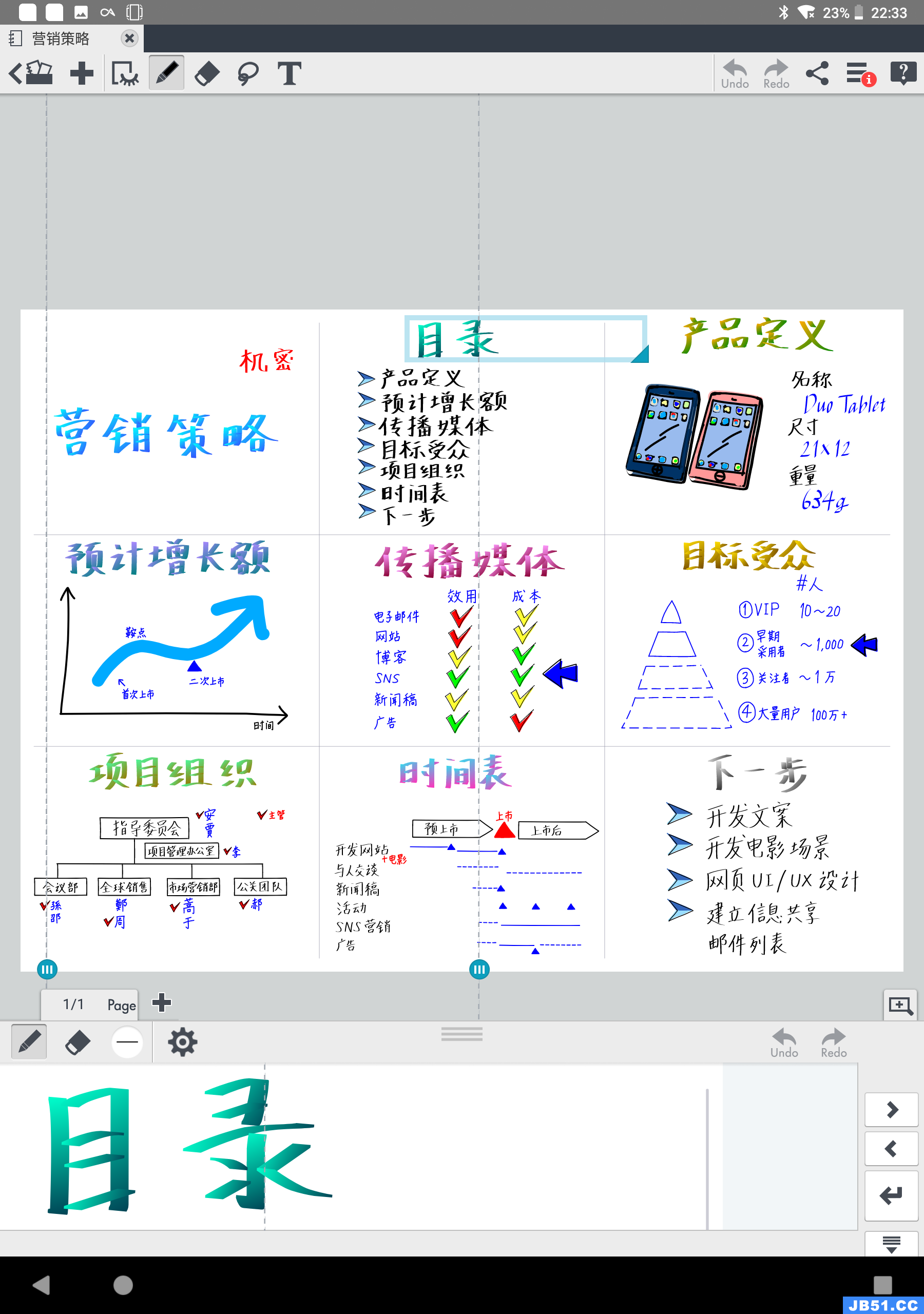
只是,Pixel C没有专门设计手写笔,用普通电容笔的书写体验,肯定是比不上iPad的Apple Pencil的。但做简单的笔记或者PDF批注,它基本能满足需求。
生产力
其实,不管是iPad还是安卓平板,提生产力总有点虚。但谷歌为Pixel C专门打造了一块蓝牙键盘,装配起来颇有点迷你笔记本的味道。虽然长期宅在家,但依然要远程办公写稿的我,心里不自觉地产生了用它来码字的想法。
首先,要说明的是,谷歌花费重金打造的这块蓝牙键盘,手感其实相当不错。键程足够长,敲击有明确的反馈,兼容国内主流的第三方输入法也没啥问题。说实话,除了键盘面积略小不适应外,整体体验比MacBook的蝶式键盘好多了。
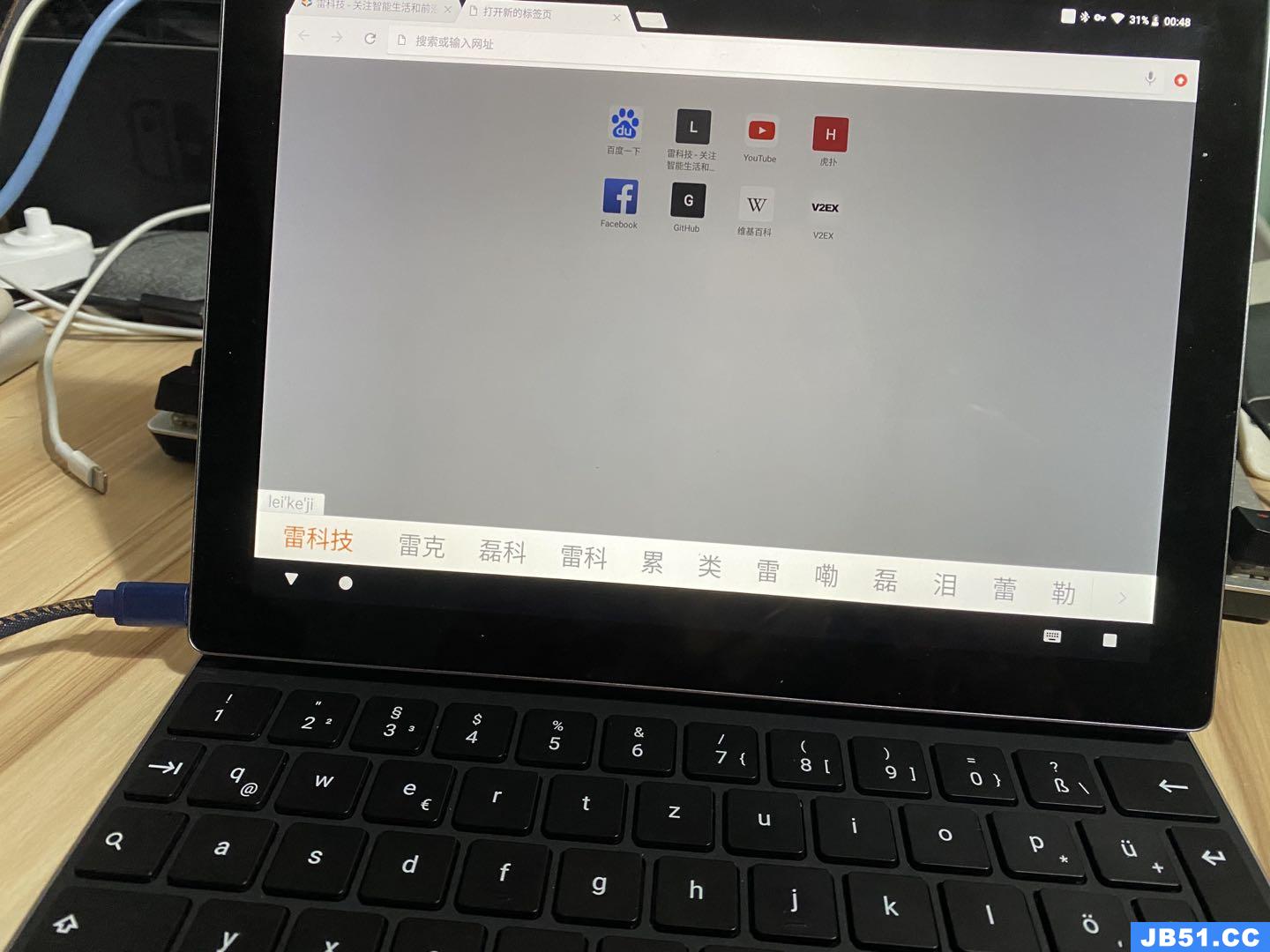
然而,现实是骨感的。
Pixel C虽然有实体键盘,但似乎没怎么考虑鼠标的问题。当然,iPad也是一样。蓝牙鼠标可以顺利连接上,但移动起来的卡顿和飘移问题相当头疼,而且右键功能基本无法触发。
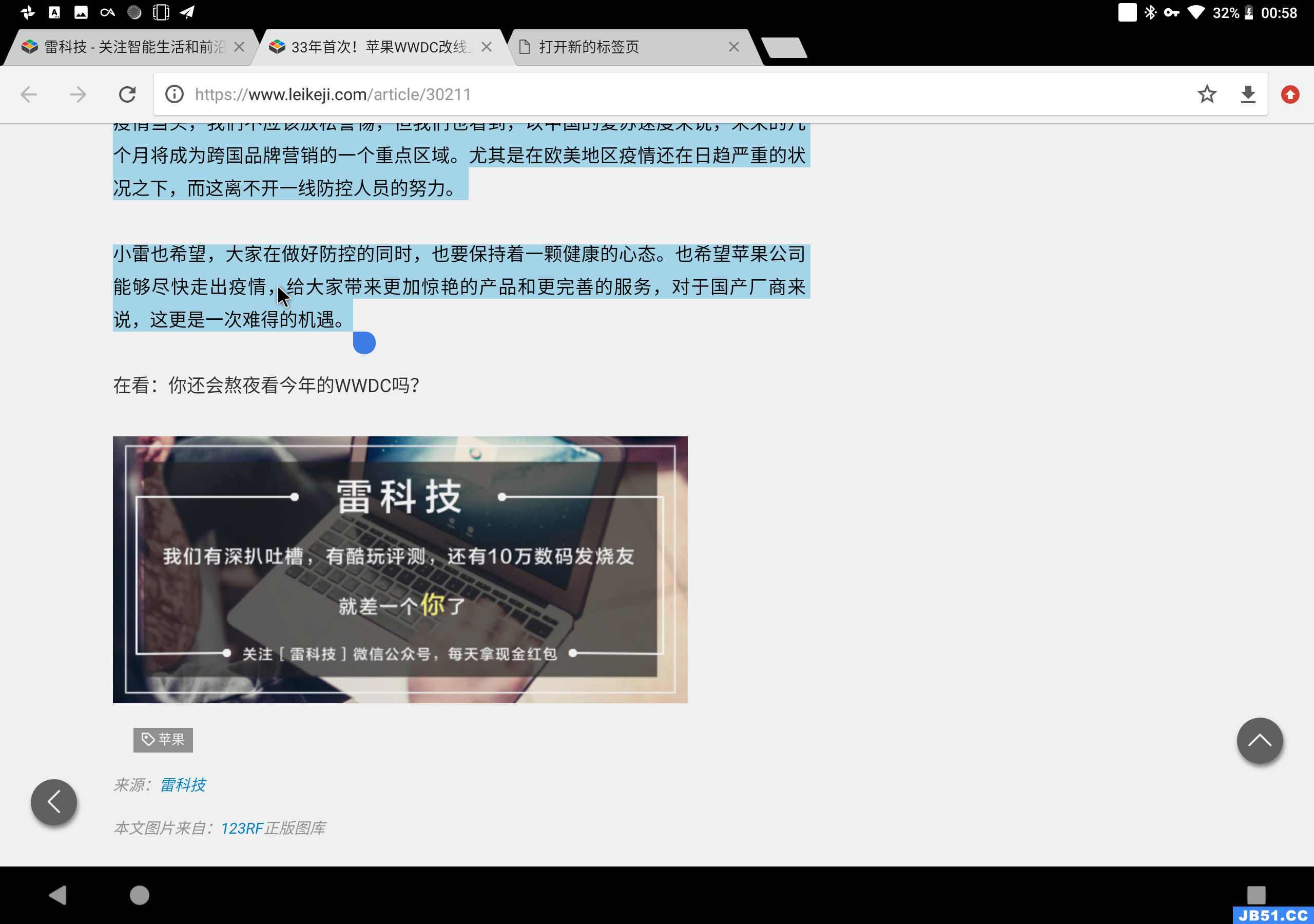
毕竟,即使是文字工作,也不可能只是打开一个软件低头码字,还是需要进行查询资料、插入图片等操作的。
当然,Pixel C更新到安卓8.1后加入的分屏功能还是值得称赞的。
有意思的是,Pixel C的屏幕分辨率是2560×1800,约等于√2:1。这个屏幕比例相当罕见,但如果在屏幕横放时,将其左右平分“切开”时,两块小屏幕的长宽比变成了1:√2/2,同样是√2:1。
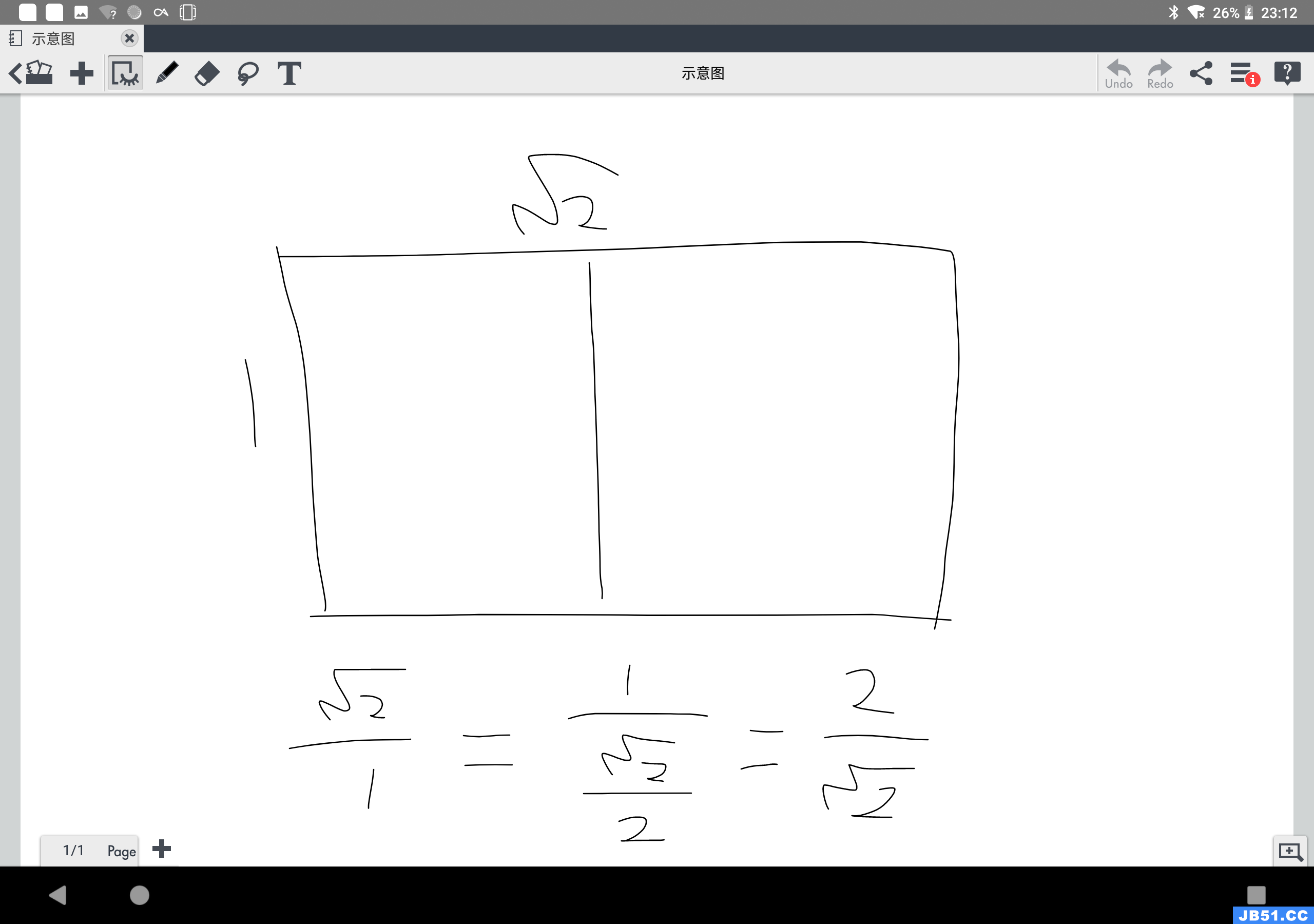
也就是说,谷歌当初在确定Pixel C的屏幕长宽比例时,就考虑到了应用分屏的问题,横屏状态下可以完美无缝显示两款竖屏应用的界面。
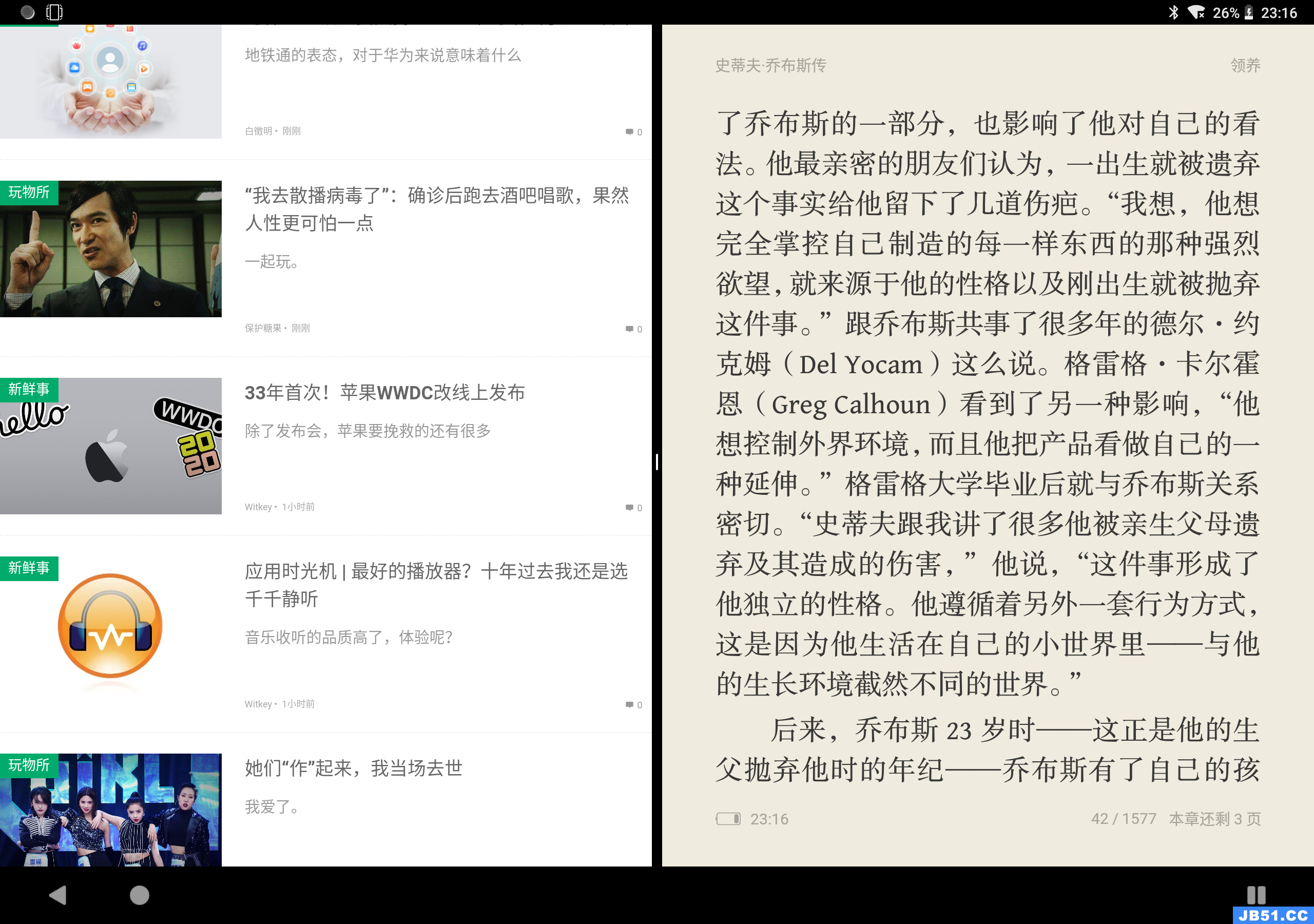
可惜的是,谷歌已经放弃了在安卓平板上的发力,这从Pixel C系统版本停留在安卓8.1以及没有后续新品就能看出。单单靠应用分屏和蓝牙键盘,而不对安卓系统底层的逻辑做出改变,Pixel C要成为码字生产力工具,很难。
回顾和总结
疫情期间的枯燥生活,让我重燃起折腾Pixel C的想法,并付诸实施。从最终的结果来看,Pixel C的确不能和之前iPad Pro相比。但在部分使用场景下,它还是能比较完美地胜任和替代。
至少,应付看视频这种高频需求毫无压力。玩老游戏、看电子书、做笔记等任务,也能基本做好。就我个人而言,iPad最常用到的地方,其实也就这么几点。
平板电脑这种产品从iPad诞生到现在,已经有十年的历史。作为在手机和笔记本的“夹缝”中生存的产物,曾经有过辉煌的销量和空前的受欢迎程度。但最近几年,整体行业已经面临着式微的大趋势。至于安卓平板,除了少数几家大厂还在坚持更新外,基本已沦落成小众产品。
关于平板衰弱的背后原因,无非是手机屏幕变大挤占了平板的生存空间、平板换机周期更短、缺乏杀手级的场景应用等。
苹果在iPad上做出的改变,则是一方面不断拔高iPad Pro的定位,用更强悍的功能和配置来吸引设计师、摄影师等专业人士;另一方面,在其他产品线,用相对低廉的价格来扩大销量,覆盖更多人群,用视频、新闻、游戏、音乐等服务来增加盈利。
疫情隔离期间,延迟开学导致对网络远程教育的需求迅速增加。平板在屏幕尺寸、体积以及价格上的均衡优势,让它成为上网课的最佳选择。目前,iPad的需求空前高涨,苹果官网在售的几款iPad,发货时间都延长到3周以后,线下的Apple Store中也已经拿不到现货。二手平台上的Pixel C,也和其他平板产品一样,售价悄然上涨。
这对于奄奄一息的安卓平板行业来说,或许是一个复兴的机遇。
----------------------------------
点击文章顶部雷科技头像,私信回复“搞机”,即可获得玩机技能合集。
版权声明:本文内容由互联网用户自发贡献,该文观点与技术仅代表作者本人。本站仅提供信息存储空间服务,不拥有所有权,不承担相关法律责任。如发现本站有涉嫌侵权/违法违规的内容, 请发送邮件至 dio@foxmail.com 举报,一经查实,本站将立刻删除。

